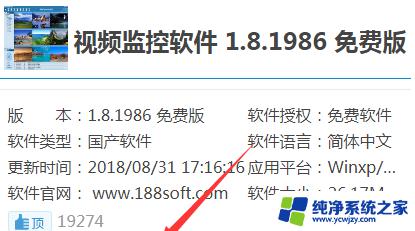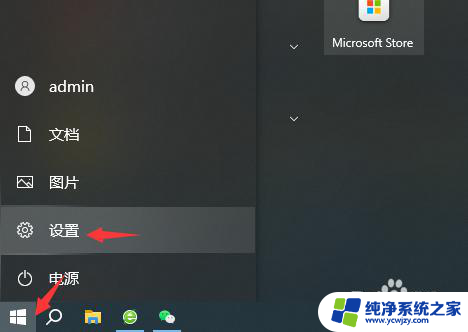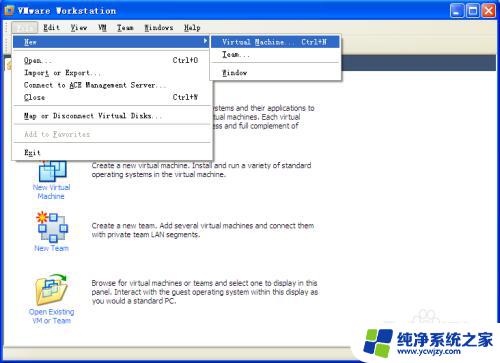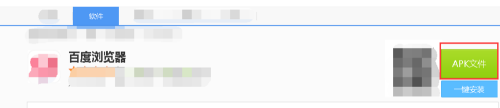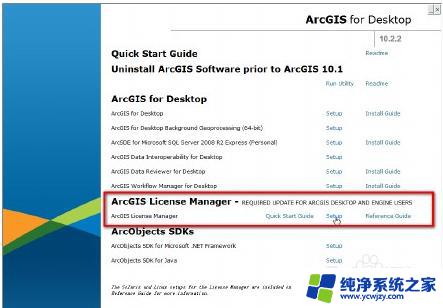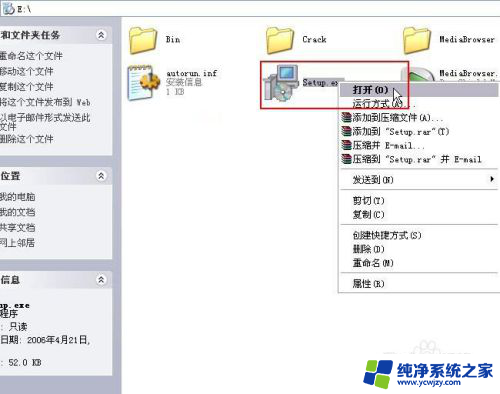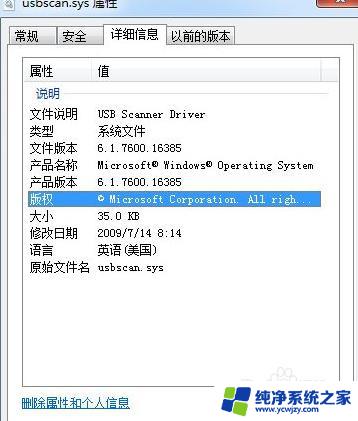安装监控怎么安装 监控安装步骤
安装监控怎么安装,如今随着科技的不断发展,监控设备在我们的生活中扮演着越来越重要的角色,无论是家庭安防还是商业安全,安装监控系统已经成为必不可少的一环。要想顺利安装监控设备,并使其正常运行,却需要一系列的步骤和技巧。在本文中我们将详细介绍安装监控的步骤,以帮助读者更好地理解和掌握这一过程。无论您是初次接触监控设备,还是已经有一定经验的专业人士,相信本文都能为您提供有益的指导和建议。让我们一起探索安装监控的奥秘吧!
步骤如下:
1.一、监控摄像头安装前
布置摄像头之前,你首先要决定你的摄像头布在哪里, 固定在哪个点。要拍什么。
摄像头的固定位置很重要,还有你准备采购什么样的摄像头,摄像头的参数主要是有效距离。
普通的一般是600元左右,夜视的在900元以上。

2.二、监控摄像头安装
如果模拟 监控摄像头 接到电脑上,需要如下操作:
1、购置DC直流12V电源一个,摄像机支架一个( 半球 除外),适当长度75-3 视频线 一根,俩芯电源线一根,以及采集卡一张和BNC头一对;
2、将采集卡安装在电脑主板上,并安装驱动;
3、将摄像头放置到合适位置,连接电源线,并 焊接 BNC头,拉线到电脑处;
4、将令一段BNC头焊接好,并连接采集卡上,接通电源即可;
5、对采集卡进行一些简单配置,将存储时间或方式进行改变。

3.如果数字监控摄像头,需要如下操作:
1、购置DC直流12V电源一个,摄像机支架一个(半球除外),适当长度 网线 一根,俩芯电源线一根;
2、将摄像头放置到合适位置,连接电源线及网线,拉线到电脑网卡处;
3、安装数字摄像机的ip扫面软件;
4、登陆到摄像机,对摄像机进行简单配置,并改变存储方式即可。

4.1、你应了解你的摄像头是免驱动的,还是需要手动驱动的。免驱摄像头可以即插即用,而无驱动的需要手动安装,当然大部分是免驱动的。
2、取出摄像头,然后将USB插口插到电脑中的接口中,如果长期使用的话,建议您将摄像头的USB插口插在后面板上面。
3、初次使用时,系统可能会搜索驱动来进行安装。免驱的都可以识别,不免驱的也可能会下载文件自动安装驱动,下一次再次插入的时候会好得多。
4、最后,调试一下视频设备,看看如何吧!注:在Win7中,视频画面需要第三方软件才可以显示,所以我们可以在QQ中来查看设备工作状态,在QQ面板中打开视频调试。
5、切换到视频设置中,等待几秒后你应该会看到视频画面。显示视频设备启动成功,并且可以看到画面就大功告成。
6、如需手动安装驱动,可以将随摄像头所带的光盘插入驱动器读取文件进行安装,或者在网上下载相关驱动程序进行安装。
7、安装完毕后可以检测视频设备的工作情况,若遇到无法安装或没有驱动程序的问题,可在设备管理器中尝试搜索或者联系售后获取帮助。

5.安装电脑摄像头前注意事项:
1、主机通电前,须先检查,避免因接触不良而烧坏配件。检查方法是: 晃动主机以检查内部是否有松脱的现象;从主机后面检查各插卡是否有歪斜而接触不良的现象;电压选择 开关 是否设置在230的位置,并与供电电压匹配。有不正常现象,请不要通电。立即通知供货商,听取处理意见。
2、后面板很多接口是插针式的,连接前检查插针是否歪斜,避免损伤接口。
3、接口匹配不好的,如音频和视频接头匹配较紧等,请先更换接头。
4、主机为插卡结构,外接接头时不得硬推和硬拉,避免造成接触不良。
5、主机工作时,请固定安放位置,不要拖动。
6、按主机接口属性,将相关外设全部连接完毕,并检查接触是否良好。
7、用在线式不间断电源(UPS)为本主机供电,避免停电造成硬盘损坏。
8、按正确程序关机,不得用关电源方式关机,避免造成系统损坏。

以上是有关监控安装的全部内容,如您遇到相同问题,请参考本文中介绍的步骤进行修复,希望本文能对您有所帮助。